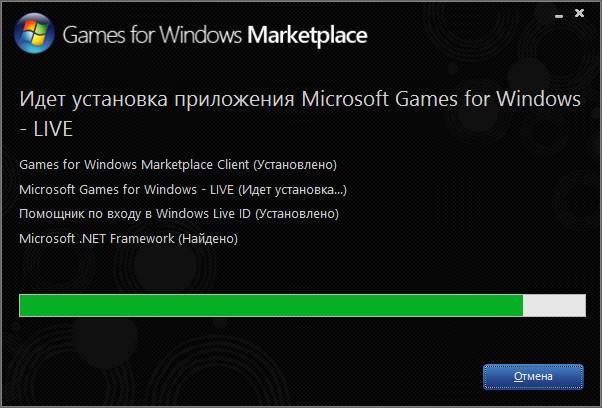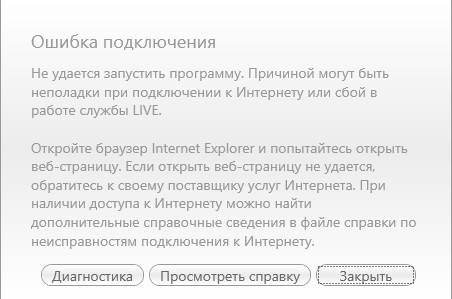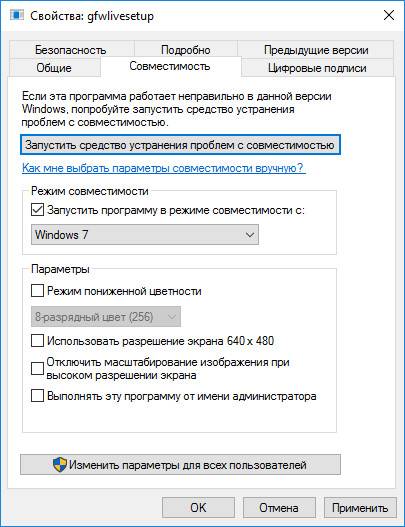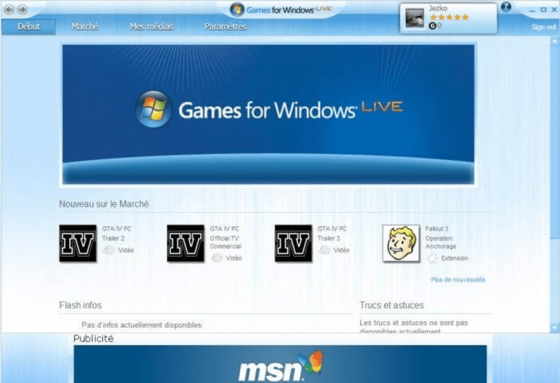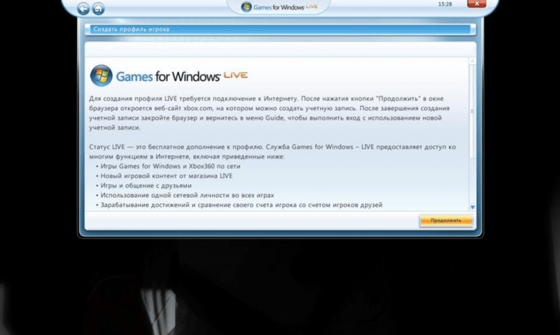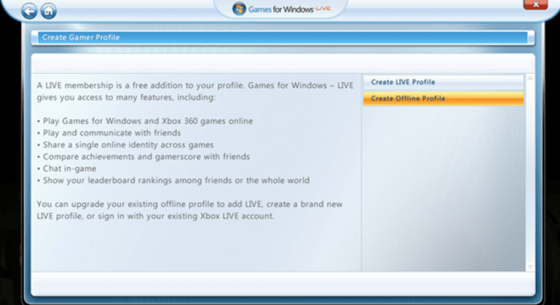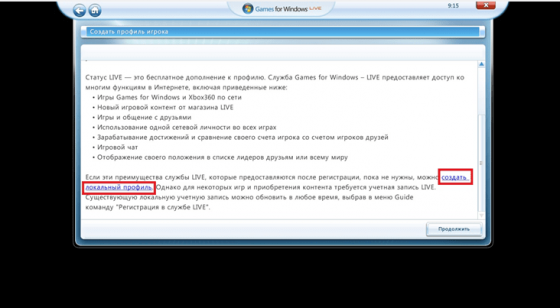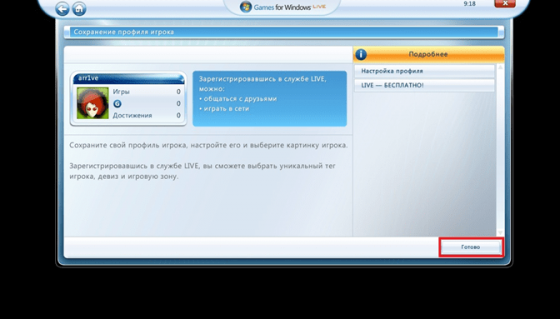Бывают моменты, когда хочется поиграть в старые игры на Windows 10, но из-за заброшенного сервиса Games for Windows Live это довольно проблематично. В частности, многие пользователи видят ошибку подобного характера. Сейчас я поделюсь с вами тем, как исправить данную ошибку.
В принципе, ничего сложного здесь нет, но, тем не менее, я лично покажу на примере игры Street Fighter X Tekken как это сделать и расскажу некоторые нюансы.
Для начала, естественно, нужно установить игру, если вы устанавливаете с диска, или скачайте игру, если подобная игра у вас есть в Steam. Сразу стоит отметить, что во время инсталляции игры не нужно вместе с ней устанавливать родной сервис Games for Windows Live, а нужно установить самый последний с сайта Xbox, или с нашего сайта MSReview. Есть также инсталлятор и на сайте Microsoft, но он довольно старый и датируется аж 2011 годом, что не спасает его от проблем совместимости. Если установим его, то получим тоже самое, что и при установке родного инсталлятора, поэтому только Xbox, только хардкор.
Итак, после установки игры и сервиса Games for Windows Live нам необходимо зайти в игру и авторизоваться. Авторизоваться можно как с помощью аккаунта Games for Windows Live, нынче он уже аккаунт Xbox, или при помощи аккаунта Microsoft. Сразу предупреждаю, что в сервисе Games for Windows Live при авторизации просто физически невозможно ввести пароль больше 16 символов, поэтому если вы хотите через него авторизоваться, то преждевременно смените пароль, если он вдруг больше этой цифры. После авторизации и, соответственно, ввода ключа игры идет скачивание различных обновлений. Не исключено, что идет загрузка как некоторого игрового контента, так и обновление самого сервиса Games for Windows Live. Стоит отметить, что во время авторизации или скачивания обновлений могут выскакивать ошибки Сети, поэтому если подобное произойдет, то повторите эти действия еще раз, или повторите позже, так как сервис Games for Windows Live довольно капризный.
После всех этих рутинных процедур вам удастся без проблем поиграть в игры, которые многие уже и позабыли. И да, онлайн до сих пор работает, правда людей там совсем мало, но, тем не менее, есть шанс на то, что вам удастся надрать кому-то зад в мультиплеере.
Games for Windows Live — популярный игровой сервис для Windows, но сообщалось, что у него есть некоторые проблемы в Windows 10.
А именно, пользователи сообщают, что игры, использующие Games for Windows Live, не будут работать в Windows 10, а в список игр входит множество популярных игр, выпущенных несколько лет назад.
У этих игр по-прежнему много поклонников, поэтому вы можете понять, почему невозможность запуска их в Windows 10 может стать проблемой для заядлых геймеров. Говоря о проблемах, вот что сообщили наши читатели в связи с GFWL.
Где может возникнуть эта ошибка и как она выглядит?
- Ошибка установки Games for Windows Marketplace
- Не удалось установить игры для Windows Live , ошибка сети или ошибка подключения в Windows 10
- Ошибка загрузки 0x800c0008 Игры для Windows Live
- Игры для Windows Live не могут подключиться к службе live
- Не удалось установить Resident Evil 5 Games для Windows Live
- Проблемы Fallout 3 с загрузкой игр для Windows Live (к счастью, мы подготовили множество исправлений, которые вы можете попробовать, если Fallout 3 не работает в Windows 10 или 11).
Поэтому, если у вас возникли проблемы с Games for Windows Live в Windows 10, обратите внимание на наши решения.
Как исправить проблемы с Games For Windows Live в Windows 10?
1. Переустановите игры для Windows Live.
- Удалите Microsoft Games for Windows Live Redistributable и Microsoft Games for Windows Marketplace со своего компьютера. Для этого мы рекомендуем специальное программное обеспечение.
- После удаления этих приложений перезагрузите компьютер.
- Загрузите установщик игр для Windows Live.
- После загрузки установщика щелкните его правой кнопкой мыши и выберите «Свойства«.
- Перейдите на вкладку «Совместимость» и установите флажок «Запустить эту программу в режиме совместимости для…» и выберите из списка Windows 7 или Windows 8.
- Пока вы находитесь на вкладке «Совместимость», убедитесь, что вы отметили «Запуск от имени администратора».
- Сохраните изменения, нажав «Применить» и «ОК«, и установите «Games for Windows Live».
- Теперь все должно работать, и ваш профиль должен быть повторно загружен и готов к использованию.
Как уже упоминалось, чтобы удалить программу в первую очередь, мы предлагаем использовать специальное программное обеспечение для удаления для чистого удаления. Это просто для того, чтобы убедиться, что процесс работает полностью, не оставляя следов в вашей системе, которые могут вызвать проблемы позже.
Стандартная деинсталляция находится в тени профессиональной деинсталляции, которая удаляет все остатки, включая проверку остатков после обычной деинсталляции.
Некоторое программное обеспечение для удаления также имеет удобный интерфейс, позволяющий просматривать все установленные приложения на вашем ПК в одном окне. Чтобы упростить задачу, вы можете быстрее и безопаснее находить и удалять нежелательные приложения.
2. Установите Live Sign-in Assistant
Если предыдущее решение не работает, попробуйте загрузить последнюю версию Live Sign-in Assistant с официальной страницы Microsoft. После загрузки и установки помощника Live Sign-in введите свои данные для входа и попробуйте запустить свои игры.
3. Перенесите все файлы xlive
- Перейдите в следующее место (если вы используете 32-разрядную версию Windows, это место может быть другим):
C:WindowsSysWOW64 - Найдите файлы xlive, xlive.dll, xlive.dll.cat, xlivefnt.dll, xliveinstall.dll, xliveinstallhost.exe и скопируйте их в
C:WindowsSystem32 - Попробуйте снова запустить игру
- Если это не сработало, попробуйте скопировать эти файлы в каталог установки вашей игры, где находится файл. exe игры.
На этом все, надеемся, что эта статья помогла вам решить проблему с Games for Windows Live в Windows 10. Если у вас есть замечания или вопросы, просто пишите их в комментариях.
Games for Windows Live — это бесплатный онлайн сервис от Microsoft, ориентированный на сетевую игру. В GFWL присутствует система профилей, которая позволяет пользователям добавлять друзей, чтобы отслеживать их активность и чатиться. В некоторые игры можно играть совместно с пользователями XBox 360.
GFWL — собрал достаточное количество жалоб, Майкрософт осознали свою промашку, и в 2015 проект был окончательно остановлен. В связи с чем количество багов и ошибок сильно увеличилось.
Комментарий пользователя: «непопулярен, сложный в использовании, неудобный и с ужасной поддержкой сетевой игры».
Исправляем баги связанные с GFWL
Проблемы пользователей напрямую связаны с 10-й виндовс, так как проект (GFWL) больше не поддерживается, запустить новинки на своем ПК становится все труднее.
Не забудьте ставить в режим совместимости виндовс 7 или 8 для всех игр и приложения GFWL.
- «Чистая» установка. Этим же способом переустановите игру, с которой возникла проблема.
- Жмем «Пуск», выбираем «Параметры».
- Выбираем «Приложения».
- Ищем GFWL в списке.
- ЛКМ удалить.
- Воспользуйтесь
ссылкой
для скачивания последней версии установщика с оффициального сайта.
- ПКМ на setup выбираем «Свойства».
- Переходим на вкладку «Совместимость», и выбираем совместимость для Windows 7.
- Оптимизируйте проверьте на ошибки свою операционную систему.
Для этого используйте одну из нижеперечисленных программ.
Рекомендуем
Kerish Doctor 2018
или
Windows Repair 2018
.
- Качаем, устанавливаем, запускаем утилиту.
- Обратите внимание на наличие рекомендаций.
- Начните с обновления баз данных.
- Переходим во вкладку «Обслуживание» и выполняем оптимизацию системы, а затем запускаем «Полную проверку» (туда входят решения проблем системы и устранение различных неполадок в том числе с реестром).
- Это займет совсем немного времени, а первая проверка ПК сильно удивит.
Работая в фоновом режиме, утилита будет исправлять мелкие неполадки и следить за потенциально опасными программами.
- Установите Виндовс Live Sign-in Assistant. Это последний официальный помощник по подписке от Майкрософт. Напоминаем, что программа просто необходима для использования Виндовс Live Messenger.
- Качаем по
ссылке
.
- Устанавливаем.
- Введите аккаунт и пароль.
- Запускаем.
Если проблема сохранилась, идем дальше.
- Переносим необходимые системе файлы.
- Переходим в папку «C:WindowsSysWOW64».
- Скопируйте файлы с именами «xlive», «xlive.dll», «xlive.dll.cat», «xlivefnt.dll», «xliveinstall.dll», «xliveinstallhost.exe».
- Вставьте все файлы в папку «C:WindowsSystem32».
- Перейдите в корневую папку игры (туда где есть .exe файл) и вставьте файлы.
Если вышеперечисленные методы не сработали, убедитесь что сделали все правильно.
Содержание
- 1 Проблемы
- 2 Как установить Games for Windows Live на Windows 10
- 3 Обход Games for Windows Live на Windows 10
- 4 Особенности игрового сервиса
- 5 Инструкция по созданию нового аккаунта
Windows Live представляет собой клиент для магазина развлекательных приложений от Microsoft. Этот бесплатный игровой сервис подарит геймеру больше возможностей, играя в такие знаменитые развлечения, как GTA 4, Dirt 2 и Batman Arkham City. Цель создания проекта – сделать компьютерные игры доступными, как на консолях, и систематизировать достижения в каждой из них, не заботясь об игровом устройстве.
Выполняя вход в свой аккаунт в Геймс фор Виндовс Лайф на различных компьютерах, где установлена лицензионная копия любимой игрушки, пользователю не придется беспокоиться об отсутствии сохранений для игры, если играть в нее доводится из чужого компьютера (у товарища, в игровом клубе). Все данные будут синхронизированы, а игровой процесс автоматически записан в профиль в облачном хранилище.
В 2013 году проект был свернут, но сервис функционирует до сих пор. Многие игроки, которые недолюбливают Steam, постепенно выбирают альтернативу монополисту в этой области рынка, несмотря на прекращение поддержки. Скачать Windows Live для Windows 10 можно с нашего сайта по прямой ссылке. Версия установщика подходит для 64 bit/32 bit-ной платформы.
Проблемы
На Windows 7 центр исправно функционирует, чего не сказать про Windows 8.1/Windows 10. Причина ошибок и проблем с запуском и работой программы понятная: отсутствие возможности скачать бесплатно адаптированную под новые платформы версию приложения.
Приведенная ниже ошибка знакома всем пользователям новых операционных систем, а как ее решить, знают далеко не все. Отключения интернета, поиск неполадок с сетью, переустановка приложения на ноутбуке, а также эксплуатация инструмента диагностики операционной системы в таком случае бессильны.
Удаляем клиент через Панель управления или при помощи стороннего ПО (Revo Uninstaller). Перезагружаемся. Далее необходимо загрузить инсталлятор приложения на русском языке. Сделать это бесплатно можете с нашего сайта. Открываем «Свойства» полученного файла exe. Идем во вкладку «Совместимость». В форме «Совместимость» ставим флажок для активации единственной опции и выбираем Windows 7 из выпадающего списка.
Отмечаем флажком последнюю опцию для запуска установщика с администраторскими привилегиями.
Кликаем «Применить» и закрываем окно. Открываем контекстное меню инсталлятора. Выбираем вариант вызова программы от имени администратора.
Если ошибка касается того, что приложение не обнаружило библиотеку xlive.dll, его необходимо также полностью деинсталлировать, перезагрузиться и повторно установить клиент, как это описано выше.
Если Вы хотите запускать игры Windows Live на Windows 10, то есть несколько проверенных вариантов, позволяющих это осуществить. Ведь в новых версиях ОС, Games for Windows Live встроен, и Вам достаточно установить приложение. В более ранних версиях Windows 10 наблюдается проблема отсутствия GFWLC, из-за чего хиты до 2012 года с сетевыми возможностями отказываются работать по причине отсутствия XLive.
Данная проблема решается не сразу, ведь необходимо корректно установить библиотеки, а также установить сэйвы других игроков для корректной работы профиля. В крайнем случае, всегда есть обход XLive, если Вам не нужны сетевые возможности, а лишь сюжетный режим и одиночная игра. Проблемы с установкой могут возникнуть ввиду множества обновлений Games for Windows Live. Из-за этого старое ПО может некорректно работать с играми, ведь сетевые алгоритмы давно изменились. Но мы расскажем, как все сделать правильно.
Как установить Games for Windows Live на Windows 10
Прежде всего, приложение которое Вы хотите установить – необходимо устанавливать с правами администратора. Зафиксировано, что при отключении антивируса и установки с помощью прав администратора – установка проходит корректнее и проблем с запуском программ и игр значительно меньше. Ведь даже на этом этапе стороннее ПО может вмешаться в процесс установки и помешать системным ресурсам достигнуть конечной остановки.
Скачать Games for Windows Live на Windows 10
Поэтому, установку производим без антивируса и с правами администратора. По окончанию, необходимо скачать Windows Live на Windows 10 с нашего сайта и также произвести его установку с правами администратора. Также рекомендуется ставить на установщик gfwlivesetup.exe совместимость с Win 7 перед установкой. В таком случае работа игр и профилей XLive будет гарантирована! Немногие об этом знают, но это действительно помогает.
Обход Games for Windows Live на Windows 10
Множество игроков не могут получить доступ к играм из-за несовместимости GFWL, который корректно работает на Windows XP и 7. Начиная с Win 8 и 8.1 появились проблемы и сбои в работе Play Market – сервиса Windows Live для поддержки сетевой игры. Чтобы не делать танцев с бубном и сразу решить проблему с пользу одиночной игры – можно установить в папку с игрой специальные xlive.dll библиотеки (BulletStorm), благодаря чему игра не будет требовать XLive, но сетевые возможности в данном случае не будут работать.
Скачать BulletStorm на Windows 10
Для каждой отдельной игры обычно выпускаются Patch и Crack для обхода подобной проблемы, но выше Вы сможете загрузить универсальное решение – неважно, с какой игрой у Вас возникли проблемы, GTA IV или даже Dirt 2, 3 – для каждой игры с системой Games for Windows Live подойдет решение BulletStorm, в случае, если установка по инструкции не дает результатов.
Ведь многое зависит от системы. На последней версии Windows 10 никаких проблем с Windows Live не наблюдается. Если говорить о сборках LTSC, либо LTSB, то там также есть проблема с GFWL, ведь магазин Microsoft из данных сборок вырезан и поэтому необходимо тестировать вышеописанные варианты. В любом случае – Вы сможете играть, но сетевые возможности вероятно будут закрыты.
- Категория:Интернет
- Операционная система: Windows 10
- Ключ: Не требуется
- Русский язык: Есть
- Лицензия: Бесплатно
- Загрузок: 188
Скачать Game For Windows Live бесплатно
Game For Windows Live — игровой онлайн-сервис, ориентированный на владельцев устройств с платформой Windows 10 и консолей Xbox Live. Компания Майкрософт разработала данный сервис, а затем в 2007 году запустила одноименное приложение.
Представленный клиент позволяет участвовать в старых играх, а также выполняет целый ряд стандартных функций, которые будут перечислены ниже. Если вам нужен Game For Windows Live, то его можно скачать с нашего веб-ресурса.
Особенности игрового сервиса
- Работает Games on Demand — дополнительный сервис, который занимается цифровой дистрибуцией. Зарегистрированные пользователи могут скачивать понравившиеся развлечения бесплатно или за деньги.
- Есть функционал для общения с единомышленниками и друзьями, кнопки популярных социальных сетей тоже присутствуют.
- Разработчики существенно упростили поиск новых игрушек.
- Сервис способен функционировать на нескольких игровых консолях одновременно.
- После создания автономного аккаунта, вы получаете доступ к удобной игровой комнате.
- Предусмотрена собственная система статусов.
- Можно добавлять в друзья других геймеров и обмениваться с ними сообщениями в текстовом или видеоформате.
- Огромный каталог с развлекательным контентом автоматически обновляется.
- Есть своя служба поддержки, которую можно спросить о чем-угодно в любое время дня и ночи.
- Если хочется приобрести игру, то вам будет предложено несколько способов оплаты.
- Можно создавать тематические группы, кланы, сообщества.
Инструкция по созданию нового аккаунта
- Загрузите с нашего сайта и установите на своем ПК данную программу, а затем запустите любое понравившееся развлечение.
- Когда на экране появится меню выбранной игры, нажмите на клавиатуре клавишу Home, чтобы в верхней части экрана появилось окно Game For Windows Live. Нажмите кнопку «Создать профиль службы LIVE» или «Create LIVE profile» в зависимости от языка интерфейса.
- На следующей странице жмите ссылку «Создать локальный профиль».
- Придумайте уникальное название своему профилю (его длина не должна превышать 15 знаков), жмите кнопку «Отправить».
- После создания аккаунта можете отредактировать его «Настройки», изменить аватар и нажать кнопку «Готово».
Если не знаете, как правильно создать автономный профиль в сервисе Game For Windows Live, то мы советуем посмотреть короткое видео. Автору достаточно лишь 2 минут для того, чтобы рассказать и показать, как создается новый аккаунт. Здесь нет ничего сложного, если действовать по инструкции.
<center>Скачать Game For Windows Live бесплатно</center>
<center>Поделитесь с друзьями: </center>
Бесплатно!uFiler</th></tr></thead>check</td>Официальный дистрибутив Game For Windows Live</td>check</td></tr>close</td>Тихая установка без диалоговых окон</td>check</td></tr>close</td>Рекомендации по установке необходимых программ</td>check</td></tr>close</td>Пакетная установка нескольких программ</td>check</td></tr> Скачать Game For Windows Live</td>Скачать Game For Windows Live бесплатно</td></tr></tbody>Используемые источники:
- https://snelwilcox.com/igry/windows-live.html
- https://windows10ru.ru/games-for-windows-live/
- https://windows-ten.info/internet/497-game-for-windows-live.html
Вряд-ли у кого-то возникают проблемы с системой Games for Windows Live, однако, возможно и остались те, кто не может запустить игры по типу GTA IV, Section 8: Prejudice . Я был один из тех, кто был в такой ситуации и поверьте, всё ГОРАААЗДО проще, чем кажется! (Да, этот гайд может быть бесполезным, но эй, может и нет, откуда нам знать?)
Невозможно установить Games For Windows Marketplace
Начнем с простого! Вы устанавливаете спокойно себе GfWLive(Отныне будем его сокращать), как вдруг выскакивает ТАКАЯ ОШИБКА
И казалось бы всё, жизнь окончена… Но что бы её возобновить следуйте инструкции:
- Нажмите «Папка журнала»
- Дальше идём туда
3. Далее идём в данную папку
4. Жмём на этот установщик(Если будет 2 файла, то установите оба! У меня просто осталось как анинсталлер) и устанавливаем
И ВУАЛЯ! МАРКЕТПЛЭЙС УСТАНОВЛЕН!!
(Если будут проблемы — сообщите!)
Xlive.dll проблема и как решать?
Ошибка возникает в том случае, если вы такой же как и я, удалили Marketplace, но даже с успехом его установки есть вероятность появления ошибки
Ой, да тут ещё проще!
Сначала скачайте данный файл
И теперь погнали решать:
Спойлер
НЕ ПЕРЕМЕЩАЙТЕ ФАЙЛ В ПАПКУ ИГРЫ! ЭТО НЕ ВЫХОД!
- Перенесите этот файл в папку System32(Если он там уже есть, то существующий не удаляйте, а перенесите в другую папку, это ваш резерв)
- Попытайтесь запустить то, что вам нужно, если ошибки не будет, то это значит, что получилось, если будет, то попробуйте перезапустить пк!